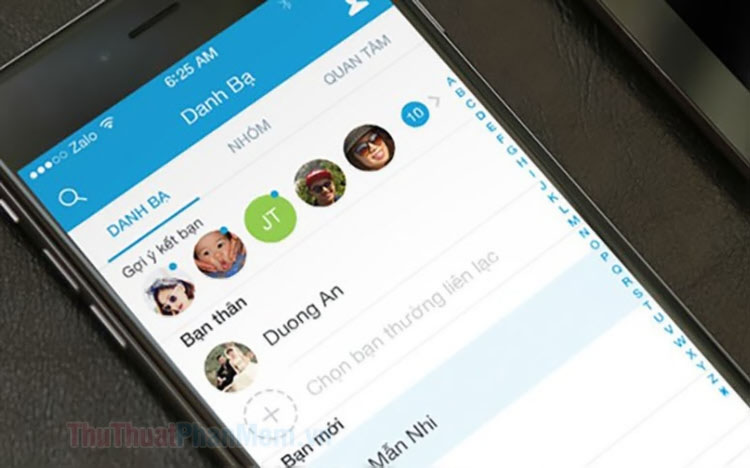Cách dùng 2 Zalo trên máy tính siêu đơn giản
Zalo là ứng dụng nhắn tin miễn phí và phổ biến ở Việt Nam. Nhiều người dùng có nhu cầu sử dụng nhiều tài khoản Zalo trên máy tính để có thể liên lạc với nhiều người bạn, đồng nghiệp khác nhau. Bài viết này sẽ hướng dẫn bạn cách dùng 2 Zalo trên máy tính một cách đơn giản và hiệu quả.
1. Khi nào bạn nên đăng nhập 2 tài khoản Zalo cùng lúc
- Nếu bạn sử dụng Zalo để liên lạc với đồng nghiệp và bạn bè, bạn có thể sử dụng 2 tài khoản Zalo để phân chia công việc và cuộc sống cá nhân. Điều này sẽ giúp bạn tránh bị phân tâm bởi công việc khi đang ở nhà hoặc ngược lại.
- Nếu bạn là thành viên của nhiều nhóm hoặc cộng đồng trên Zalo, bạn có thể sử dụng 2 tài khoản Zalo để quản lý chúng một cách hiệu quả. Điều này sẽ giúp bạn không bị bỏ lỡ tin nhắn hoặc thông báo quan trọng từ các nhóm hoặc cộng đồng.
- Nếu bạn có bạn bè và gia đình ở hai quốc gia khác nhau, bạn có thể sử dụng 2 tài khoản Zalo để trò chuyện với họ cùng lúc. Điều này sẽ giúp bạn tiết kiệm thời gian và không cần phải chuyển đổi giữa các tài khoản Zalo.
2. Sử dụng Zalo Web và Zalo PC
Đây là cách đơn giản nhất để dùng 2 Zalo trên máy tính. Bạn chỉ cần mở Zalo Web và Zalo PC trên hai tab khác nhau của trình duyệt. Để dùng 2 Zalo trên máy tính bằng Zalo Web và Zalo PC, bạn cần thực hiện các bước sau:
Bước 1: Bạn mở Zalo Web bằng cách truy cập vào trình duyệt web của bạn.
Bước 2: Đăng nhập vào Zalo Web bằng số điện thoại, mật khẩu hoặc quét mã QR của bạn. Sau khi đăng nhập thành công, bạn sẽ thấy màn hình chính của Zalo Web.
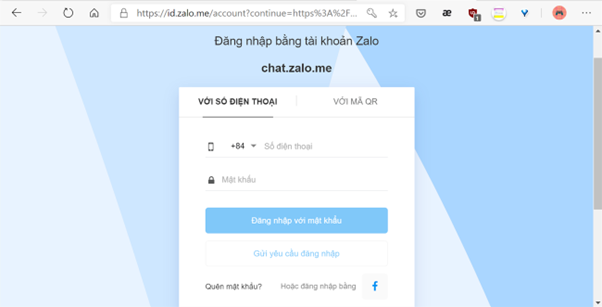
Bước 3: Mở Zalo PC khi bạn mở Zalo PC, bạn sẽ có chọn Tải ngay.
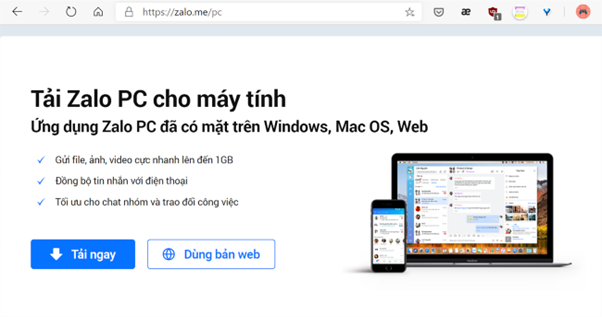
Bước 4: Đăng nhập vào Zalo PC bằng số điện thoại và mật khẩu của bạn. Sau khi đăng nhập thành công, bạn sẽ thấy màn hình chính của Zalo PC.
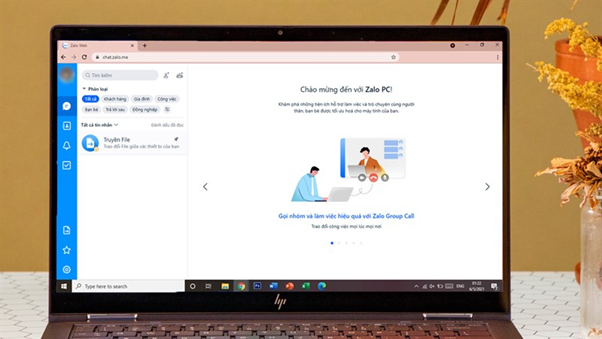
Ưu điểm khi sử dụng Zalo Web và Zalo PC:
- Cách thực hiện đơn giản và dễ dàng.
- Không cần cài đặt phần mềm trên máy tính.
- Không gây tốn tài nguyên máy tính.
3. Sử dụng phần mềm tiện ích All-in-One Messenger
Tiếp theo là phần mềm tiện ích All-in-One Messenger. Phần mềm này cho phép bạn sử dụng nhiều ứng dụng nhắn tin trên cùng một cửa sổ. Để dùng 2 Zalo trên máy tính bằng phần mềm này, bạn cần thực hiện các bước sau:
Bước 1: Tải và cài đặt phần mềm. Bạn có thể tải phần mềm tiện ích All-in-One Messenger từ trang web của nhà phát triển. Sau khi tải xuống, bạn hãy mở tệp cài đặt để cài đặt phần mềm trên máy tính của mình.
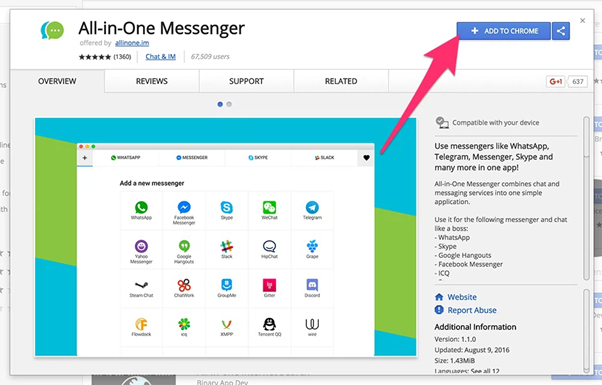
Bước 2: Thêm Zalo vào phần mềm All-in-One Messenger. Để thêm Zalo vào phần mềm All-in-One Messenger, bạn hãy nhấn vào nút thêm ứng dụng. Sau đó, bạn hãy chọn Zalo từ danh sách các ứng dụng.
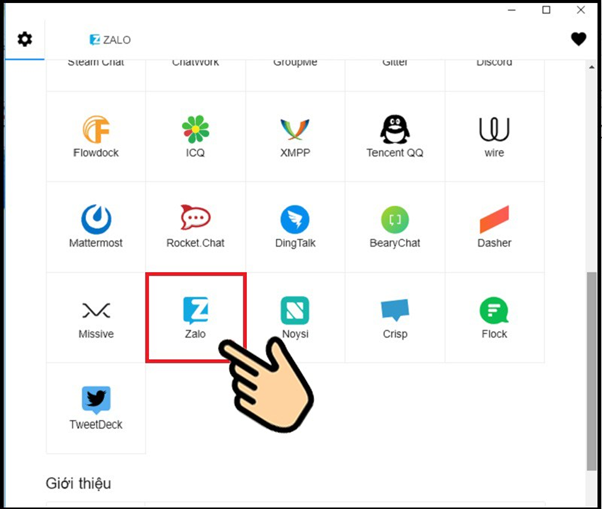
Bước 3: Đăng nhập vào Zalo với tài khoản thứ nhất bằng số điện thoại và mật khẩu của bạn.
Bước 4: Thêm tài khoản Zalo thứ hai vào phần mềm All-in-One Messenger. Để thêm tài khoản Zalo thứ hai vào phần mềm All-in-One Messenger, thì từ trang chủ tài khoản thứ nhất bạn vừa đăng nhập thì bạn chọn biểu tượng răng cưa ở bên trái màn hình rồi chọn thêm tài khoản mới.
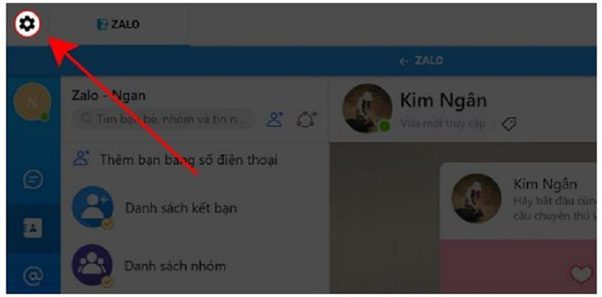
Bước 5: Đăng nhập vào tài khoản Zalo thứ hai bằng số điện thoại và mật khẩu của bạn. Sau khi hoàn thành các bước trên màn hình sẽ có giao diện như hình sau.
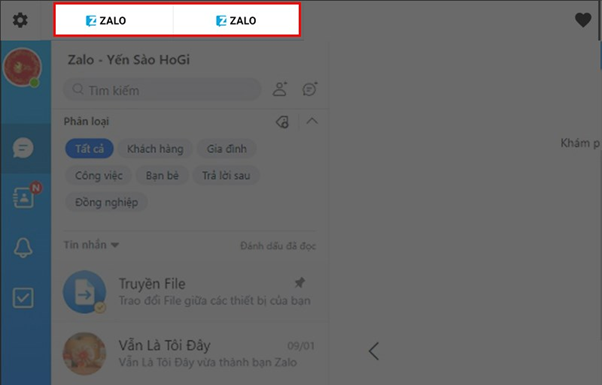
Bạn có thể sử dụng tính năng đăng nhập tự động để vệ tài khoản và đỡ quên mật khẩu Zalo của mình.
4. Một số lưu ý khi dùng 2 Zalo trên máy tính
- Mỗi tài khoản Zalo sẽ sử dụng một số điện thoại và mật khẩu khác nhau. Điều này là cần thiết để bảo vệ tài khoản của bạn.
- Bạn có thể sử dụng tính năng đăng nhập hai bước để bảo vệ tài khoản Zalo của mình. Tính năng này sẽ yêu cầu bạn nhập mã xác minh được gửi đến điện thoại của bạn khi bạn đăng nhập.
- Nếu bạn sử dụng Zalo Web và Zalo PC, bạn cần đảm bảo rằng cả hai ứng dụng đều được cập nhật lên phiên bản mới nhất. Điều này sẽ giúp bạn tránh các lỗi và sự cố.
- Nếu bạn sử dụng phần mềm tiện ích All-in-One Messenger, bạn cần đảm bảo rằng phần mềm này được cài đặt trên máy tính của bạn.
Trên đây là bài viết hướng dẫn cách dùng 2 Zalo trên máy tính đơn giản. Hy vọng bài viết này đã cung cấp cho bạn những thông tin hữu ích về cách dùng 2 Zalo trên máy tính. Chúc các bạn thao tác thành công và đừng quên chia sẻ với bạn bè nếu bạn thấy hữu ích nhé!